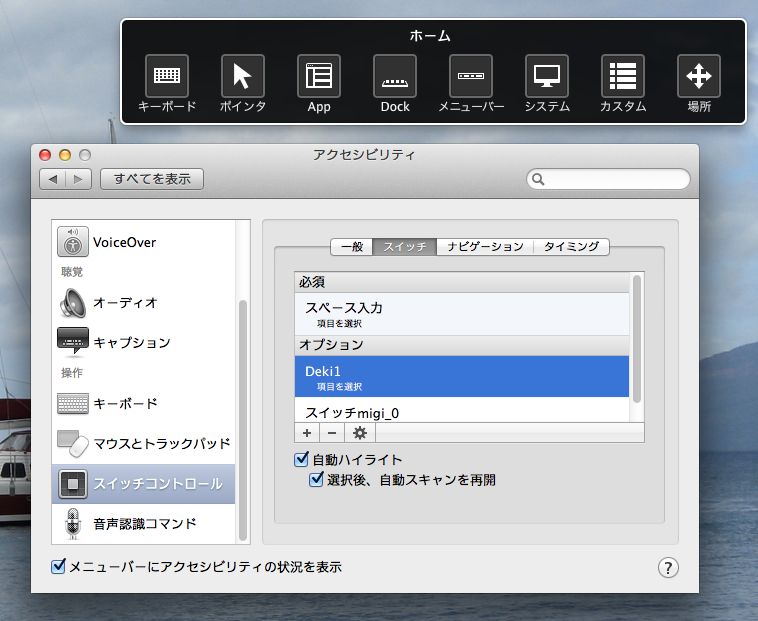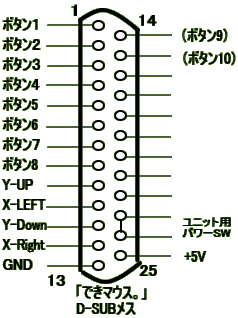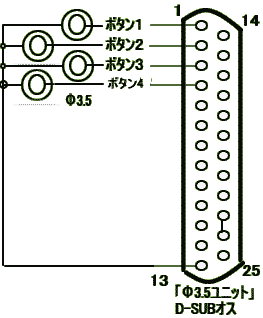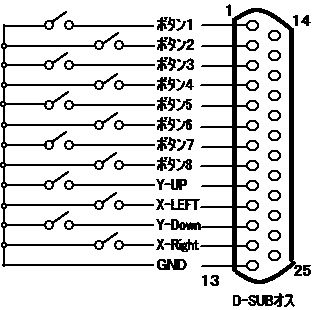「できマウス3Ai。」
「できマウス3Ai。」は販売を完了しました上位互換の後継機の「できマウスS2。」をご検討ください。
12月1日から「できマウス3Ai。」から「できマウスS2。」へのアップデートプログラムを行います。ケース外観はそのままの金属ケースです。詳しくはこちらをご覧ください。
12月1日から「できマウス3Ai。」から「できマウスS2。」へのアップデートプログラムを行います。ケース外観はそのままの金属ケースです。詳しくはこちらをご覧ください。
「できマウス。」は、2001年から発売いたしており、「できマウス3。」「できマウス3A。」「できマウス3Ai。」と皆様の愛ディアを形にしてまいりました。おかげさまで2019年1月で完売いたしました。当初から金属ケースを採用しておりましたが、ケース提供元の廃業により、同型の製造ができなくなりました。
現在、後継機は上位互換の「できマウスS2。」となります。今度は、プラスチックケースになり、より小型軽量になり、性能も上位互換となります。
視線入力の決定のためのスイッチBOXとしても利用できます。(初代「できマウス。」からも利用可能)
現在、後継機は上位互換の「できマウスS2。」となります。今度は、プラスチックケースになり、より小型軽量になり、性能も上位互換となります。
視線入力の決定のためのスイッチBOXとしても利用できます。(初代「できマウス。」からも利用可能)
[ニュース] 2018年iPad Proでは、「できマウス3Ai。」は、USBtypeCアダプタを接続するだけでスイッチコントロールの利用ができます。また、「できマウス3Ai。」に接続したスイッチでSleepからの復帰もできます。
USBtypeCアダプタを使用できるiOS製品では、 下記の動画のようなカメラアダプタは不要です。
「できマウス3Ai。」iPadのスリープから復帰
iPadでApple純正Lightning – USB 3カメラアダプタを併用することで、「できマウス3Ai。」でiPadのSleepから復帰できました。
その動画を公開いたします。
「できマウス3Ai。」をカメラアダプタのUSB端子に挿入します。 iPad付属の充電ケーブルをカメラアダプタのLightningコネクタに挿入します。
iPadをSleepした直後ではテストになりませんので、 30秒以上経過後、確実にSleepから復帰する様子を撮りました。
4個のスイッチ接続箇所のどこでも復帰可能です。
「できマウス3Ai。」は、電子ブザーを搭載しており、ブザーを停止することもできます。
「できマウス3Ai。」は、Appleモードにしますと、スイッチコントロールを利用できます。4個の各スイッチからは、Space/Enter/↓/↑ の信号がでます。
今後は、「できマウス 3Ai。」利用の際も、 iPadのSleepから復帰可能であることをお伝えできます。
今回のApple純正Lightning – USB 3カメラアダプタを併用する方法は、福島さんからのレポートが大変役立ちました。
福島さん、ありがとうございます!
福島さんのブログサイトは下記です。
http://sam-eatlab.blog.jp/
Lightning – USB 3カメラアダプタのサイトはこちらです。
なお、「できマウス3Ai。」に接続した外部スイッチでiPadのSleepからの復帰を利用者ご自身でおこなう必要が無い場合は、こちらの製品でも構いません。
「できマウス3Ai。」は、スイッチをPCに接続するための機器です。 「できマウス3Ai。」は、WindowsややMacPCやAndroid PC(携帯)のUSBコネクタに接続します。 iPadなどではApple純正Lightning – USB 3カメラアダプタを併用します。Windows PCでは、「できマウス3Ai。」に接続したスイッチには、自由にマウスやキーボードの機能を 割り当てることができます。iOSではスイッチコントロールに対応し、MacPCでは、Mac標準搭載のスイッチコントロール機能や、SwitchXSで利用できます。Androidでは、ユーザー補助のスイッチアクセスにも対応しています。
「できマウス3Ai。」はコントローラ部とスイッチ接続部に分かれます。 それぞれを、本体と接続ユニットと称しております。 接続ユニットは、「Φ3.5x4ユニット。」が標準添付されます。
「Φ3.5x4ユニット。」には、スイッチが4個接続可能です。 スイッチを12個まで接続できる「Φ3.5x12ユニット。」(販売終了)もあります(GamePadモードのみで利用可)。
「できレバースイッチ。」も利用できます。
kintaのブログに取り上げていただきました
「できマウス3Ai。」は、従来機能にさらにマウスやキーボードの機能も提供いたしますので、一人三役といった製品となっています。
タッチPCではタッチするとマウスカーソルが消えますが、その再表示機能もあります。Windows10特有の機能も有しております。
視線入力の決定のためのスイッチBOXとしても利用できます。
「できマウス3Ai。」は、従来機能にさらにマウスやキーボードの機能も提供いたしますので、一人三役といった製品となっています。
タッチPCではタッチするとマウスカーソルが消えますが、その再表示機能もあります。Windows10特有の機能も有しております。
タッチPCではタッチするとマウスカーソルが消えますが、その再表示機能もあります。Windows10特有の機能も有しております。
視線入力の決定のためのスイッチBOXとしても利用できます。
カタログ・取扱説明書
PDFファイルとして、入手できます。
「できマウス3Ai。」ってニャーに?「できマウス3Ai。」ユーザーマニュアル「できマウス3Ai。」簡単設定マニュアル「できマウス。」の仲間たち
「できマウス3Ai。」の仕様
| 項目 | 解説 |
| 1.名称 | 「できマウス3Ai。」 |
| 2.機能 | スイッチやセンサーをパソコンに接続する仲立ちをする。PCによっては、「できマウス3Ai。」に接続したスイッチでスリープから復帰できます。(iPhone や Android 携帯電話は復帰不可) |
| 3.電源 | 不要(USB端子から供給されます。) 消費電流は10mA以下です。 |
| 4.外観 | 5.5cmx1.4cmx3.9cmの金属ケース(黒)に入っています。 ノーマルUSBケーブルタイプとホストケーブルmicroUSBケーブルタイプの2種類あります。 |
| 5.重さ | 約95g |
| 6.安全対策 | ポリスイッチ(再生可能なヒューズ)を搭載 |
| 7.USB規格 | USB1.1準拠・電源管理対応・VendorID取得 |
| 8.対応OS | Windows98/SE/Me/XP/VISTA/7/8/8.1/10 macOSやiOSのスイッチコントロールに対応 Mac支援アプリSwitchXSで利用できます。(Macでは「できマウス」の仲間たちのCDは不要です。) Androidのスイッチアクセスに対応 |
| 9.コネクタ | 25ピンD-SUBメスコネクタが付いています。ピン配置を公開しています。 |
| 10.付属品 | 「Φ3.5x4ユニット。」 |
| 11.オプション | 「できレバースイッチ2。」 |
「できマウス3Ai。」のQ&A
| 質問 | 回答 |
| 1.「できマウス3Ai。」ってマウスですか? | いえ違います。スイッチなどでパソコンを操作する際、スイッチとパソコンの仲立ちをするものです。 |
| 2.接続できるスイッチはどのようなものですか? | 市販・自作を問わず、スイッチのケーブルの先端にイヤフォンの先端の端子と同じ端子が付いていれば接続できます。 |
| 3.「できマウス3Ai。」はどこに接続するのですか? | パソコンや携帯のUSB端子に接続します。iPadではApple純正Lightning – USB 3カメラアダプタを併用します。 |
| 4.CDが付属していますか?、 何をするものですか? |
いいえ、附属いたしません。ただし、「できマウス3Ai。」または「できマウス。」のユーザーは、無料でダウンロード版をインストールできます。 ダウンロードサイトを開くにはパスワードが必要です。パスワードが分からない場合は問い合わせサイトからシリアル番号を記して送信してください。 インストールしなくても利用できるケースもあります。Windowsでは、Windowsに搭載のスクリーンキーボードをオートスキャンで利用やHearty Ladderで利用できます。Macでは、Macに搭載のスイッチコントロールやSwitchXSで利用できます。 「できマウス3Ai。」のWindowsモードでのマウスキーモードやAndroidやMacでの利用の際は、機能のためのアプリのインストールは不要です。 |
| 5.「できマウス。」の仲間たちから何をインストールすれば良いのですか? | 「できマウス。」の仲間たちはWindowdsのみ対応しています。GamePadモード以外やHeartyLadder、また視線入力の決定機能で利用する場合はインストールは必要ありません。たとえば、マウスのカーソル移動操作はできるがマウスのボタン操作が困難な場合は、「できクリック。」、スイッチでマウス操作をしたい場合、モールス信号のように、スイッチ操作ができる場合は、「できチョンツー。」、 などのように、必要なソフトをインストールしてください。「できチョンツー。」はブレーキ機能も持っております。 |
| 6.「できマウス3Ai。」の操作モードを教えてください。 | 「できマウス3Ai。」は、操作モードが4つあります。 GamePadモード:従来の「できマウス。」互換です。このモードでは、「できマウス。」の仲間たちと称するCDを利用できます。また、HeartyLadder・Peatなどの操作やWindowsのスクリーンキーボードのスキャンン操作ができます。MacのスイッチコントロールやSwitchXSの操作ができます。 マウスキースイッチ1個モード:スイッチ1個の長短ONの組み合わせで、マウスやキーボード機能を利用できます。 マウスキースイッチ4個モード:スイッチ4個(「できレバースイッチ。」利用可)でマウスやキーボード機能を利用できます。 Appleモード:macOSやiOS(iOS10.2以降純正USBアダプタであるカメラKIT必要 AppleカメラKIT)のスイッチコントロールの利用ができます。 Androidモード:Android5.0以降のスイッチアクセスに対応。 |
| 7.スイッチは、最大で何個まで接続できますか? | 標準で「Φ3.5x4ユニット。」が付属し、スイッチは4個まで接続可能です。Windowsのみ「Φ3.5x12ユニット。」(販売終了)を用いますと12個まで接続できます。生徒さん12人でスイッチ1個を担当し、先生がパワーポイントで色を表示させて、その色のスイッチをONして、ゆっくりでありながら、クリスマスソングを奏でたそうですよ。 |
| 8.MacやAndroidで使えますか? | はい、使えます。Androidのユーザー補助のスイッチアクセスに対応しております。 macOSスイッチコントロールに対応しています。 また、MacのSwitchXSでも利用できます。 |
| 9.視線入力の決定キーとして利用できますか? | はい、次の視線入力アプリの決定キーとして利用できます。 miyasuku/Hearty Ai/Orihime eye/Windows10標準搭載 |
できマウス3Ai。」と「Φ3.5x4ユニット。」のピン配置
| 左図は「できマウス3Ai。」のピン配置図です。できマウス3Ai。」は、D-SUB25ピンメスコネクタで外部のスイッチやセンサーと接続されます。プリント基板が直接コネクタと接続されている訳です。 +5VはUSBから供給されます。最大10mA(「できマウス3A。」までは100mA)です。USB-HUBを使った場合は、そのHUBの仕様によります。 23-24ピンはショートされています。 「できマウス3Ai。」では、14Pin15Pinも予約されており利用はできません。 |
|
| 左図は、「Φ3.5ユニット」のピン配置図です。標準でΦ3.5ジャックが4個付いております。ご自分で作る場合は、D-SUBコネクタはオスを入手して下さい。(入手不可の場合はご相談下さい。) ボタン1から4までに一個以上のボタンやセンサーを付けますと、GamePadのボタン1から4と認識されます。「パッドdeマウス」や「JoyToKey」などで、マウス機能やキーボード機能を持たせることが容易に出来るでしょう。 |
|
| 左図は、ボタンを12個取り付けた場合です。JoyToKeyの設定では、Y-UPは↑、X-LEFTは←、Y-Downは↓、X-Rightは→の項目で設定してください。パッドdeマウスの設定では、”ここをクリックするとパッドのボタンが選択できます”を クリックして指示に従って設定してください。自作される方は、D-SUBオスをご用意下さい。(入手不可の場合はご相談下さい。)「8-XY操作ユニット。」として「Φ3.5x12ユニット。」(販売終了)を用意してあります。 |
|
「できマウス3。」の開発日記
| 2014.08.01 | 「できマウス。」後継機の開発に着手 |
|---|---|
| 2015.08.02 | 新しいCPUを採用 書き換え可能 |
| 2015.08.05 | マウス機能とキーボード機能を追加する |
| 2015.08.13 | スリープからの復帰OK。電源ONで機能しない |
| 2015.08.27 | MacでSleep/PowerONで動作確認できた。Windows8.1で、Sleep/PowerONで動作確認できた。 |
| 2015.08.27 | Buzzer鳴った |
| 「できiPad。」の開発のため「できマウス。」の開発を中断 | |
| 2015.08.03 | 開発再開 |
| 2015.08.07 | モード設定記録のためのメモリ書き込み成功した |
| 2015.08.11 | Sleepからの復帰時、実機では問題ないが、ICEだとJamp Startで止まる |
| 2015.08.26 | 操作モードを記憶できるようになった |
| 2015.08.31 | スイッチ4個モードを作った |
| 2015.09.15 | マウスクリックやカーソル移動ができた |
| 2015.09.17 | 1個のスイッチでの長短ONの組み合わせでマウス機能が実現できた |
| 2015.10.02 | 初期接続時にGamePadになるようにした |
| 2015.10.10 | モードの音を作った。GamePad=1,Self=2,Button4=4回ブザーなる |
| 2015.10.11 | GamePadModeで最初だけマウスピクセル移動するようにして、ユサユサを無くした |
| 2015.10.16 | SUSB接続時にスイッチONでモードきりかえできるようにした W1=GamePad SW2=Mouse SW3=Android SW4=Button4 |
| 2015.10.20 | Android Ver5.0からのスイッチアクセスに対応した |
| 2015.10.25 | Sleepからの復帰時に、一時的にGamePadにして、PCをSleepから起こすようにした |
| 2015.11.09 | スイッチ1個モードのアクションをすべて書いた |
| 2015.11.10 | 4ボタンモードほぼできた |
| 2015.11.10 | 4ボタンで同じ方向に2回行うと移動速度が変わるようにした |
| 2015.11.12 | Sleepからの復帰時にブザー止まらない問題を解決した |
| 2015.11.13 | 「できマウス。」に合わせてボタンを12個にした |
| 2015.11.19 | GamePadでXYを追加し、Dekimouseと同じにした |
| 2015.11.20 | GamePadモードでマウスカーソル表示しなくなってしまったが解決した |
| 2015.11.22 | レバースイッチでの誤動作を直した。短ONも音を出した |
| 2015.11.24 | チャタリングOKとなったが、スイッチ2個4個でスイッチONでUSB認識不安定となる |
| 2015.11.24 | USB接続不安定は、割り込みの中でDelay10msTimesを使分ければよいことで解決 |
| 2015.11.26 | Android モード採用を復活 |
| 2015.12.01 | ブザー音量を2段階にした |
| 2015.12.03 | Androidでマウス突然動くのを修正した |
| 2015.12.10 | 「できマウス。」の価格を公開した |
| 「できマウス。」の開発履歴 | |
| 2001.01.31 | 「できマウス。」開発開始 |
| 2001.02.01 | 2軸4ボタンと認識される |
| 2001.02.01 | 2軸4ボタンと認識される |
| 2001.03.09 | 2軸16ボタンと認識される |
| 2001.03.10 | Windows2000対応 |
| 2001.03.15 | 操作部として2軸8ボタンの試作品できる |
| 2001.03.20 | 操作部として2軸8ボタンのよだれ対策の試作品できる |
| 2001.03.20 | Macで「できマウス。」の動作確認 USB- Overdrive採用 |
| 2001.03.30 | 「パッドdeマウス」を使うことで、キーボード不要で操作可能になる |
| 2001.04.02 | 操作部として傾斜スイッチ採用の試作品できる |
| 2001.04.10 | Φ3.5ユニットを試作(市販センサーのΦ3.5プラグ接続可能になる) |
| 2001.04.18 | コードレス化を検討開始 |
| 2001.04.26 | 「パッドdeマウス」にユーザー補助機能付く |
| 2001.04.27 | DirectX8の採用を決定(フォースフィードバック使いたい) |
| 2001.04.27 | 「できカーソル。」(1個のセンサーだけでパソコン操作)の開発に入る |
| 2001.05.01 | 「ジョイパッドニャンコ」DLL採用 |
| 2001.05.03 | 市販の呼吸器センサーを「できマウス。」に接続 |
| 2001.05.04 | 操作部としてビームセンサ採用のワンセンサ試作品できる |
| 2001.05.08 | 「できカーソル。」カーソル移動できるようになる |
| 2001.05.10 | 「できカーソル。」クリック動作ができるようになる |
| 2001.05.14 | 赤外線でコードレス化の実験OK(ワンチップPIC16F84A採用) |
| 2001.05.16 | WindowsXPで「できマウス。」&「できカーソル。」動作OK |
| 2001.05.16 | ホームページにて「できマウス。」を公開 |
| 2001.05.31 | 「できマウス。」のプリント基板の設計完了して発注しました |
| 2001.05.31 | 赤外線ユニットの低電圧低消費電力テスト3V-20mA 待機時は1mA以下を確認しました |
| 2001.06.04 | 「赤外線ユニット」送信部の試作できました |
| 2001.06.12 | 「できマウス。」本体のプリント基板完成し、無事動作しました。 |
| 2001.06.13 | Macに接続して、その設定画面を掲載しました。 |
| 2001.06.19 | 「赤外線ユニット」受信部の試作ができました。 |
| 2001.07.06 | スタンバイモードからの復帰に対応しました。 |
| 2001.07.24 | 「できマウス。」のピン配置図・利用方法の例を 掲載しました。 |
| 2001.08.21 | 「JoyToKey」は、スタンバイモードから復帰した場合でも、 「できマウス。」が正常に動作することを確認いたしました。 |
| 2001.09.15 | はじめて「できマウス。」展示会(第11回マジカルトイボックスイベント)に参加させていただきました。 |
| 2001.11.29 | マイクロソフトのアクシビリティサイトで紹介されました。 |
| 2001.12.08 | PSVCで展示 |
| 2002.06.21 | こころWebサイトで紹介されました。 |
| 2002.11.25 | EMOS(生体信号)を接続してみました。 |
| 2003.08.30 | 日本リハビリテーション工学協の機器開発部門の一般の部で 最優秀賞をいただきました。 |
| 2003.09.17 | WPC EXPO(幕張メッセ)のマイクロソフトブースでデモ展示。 |
LastUpdate 10-12-2015